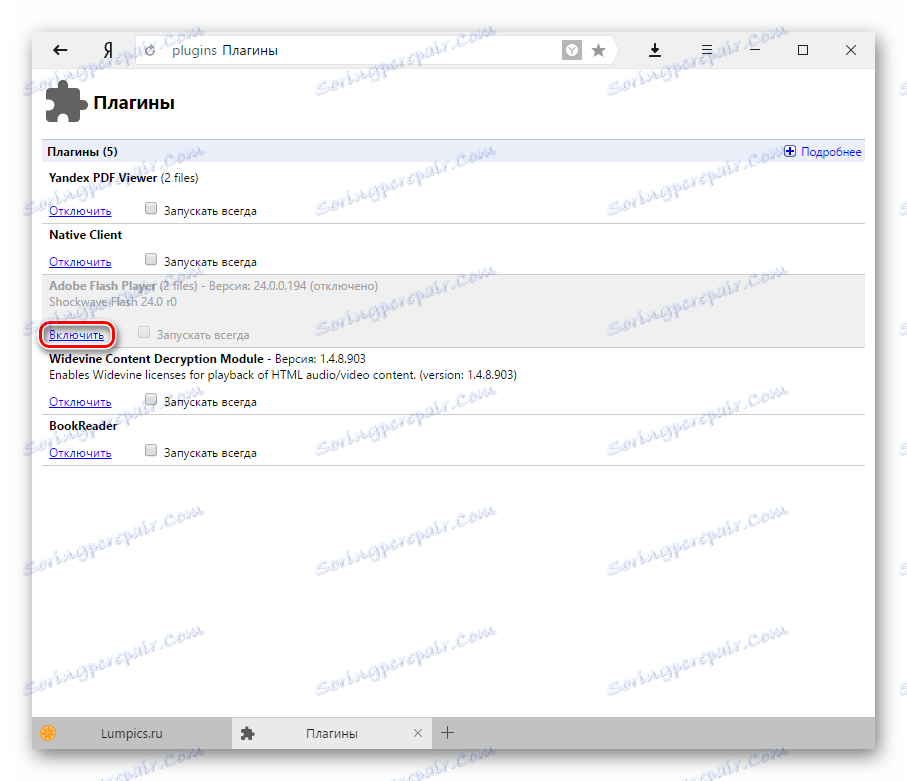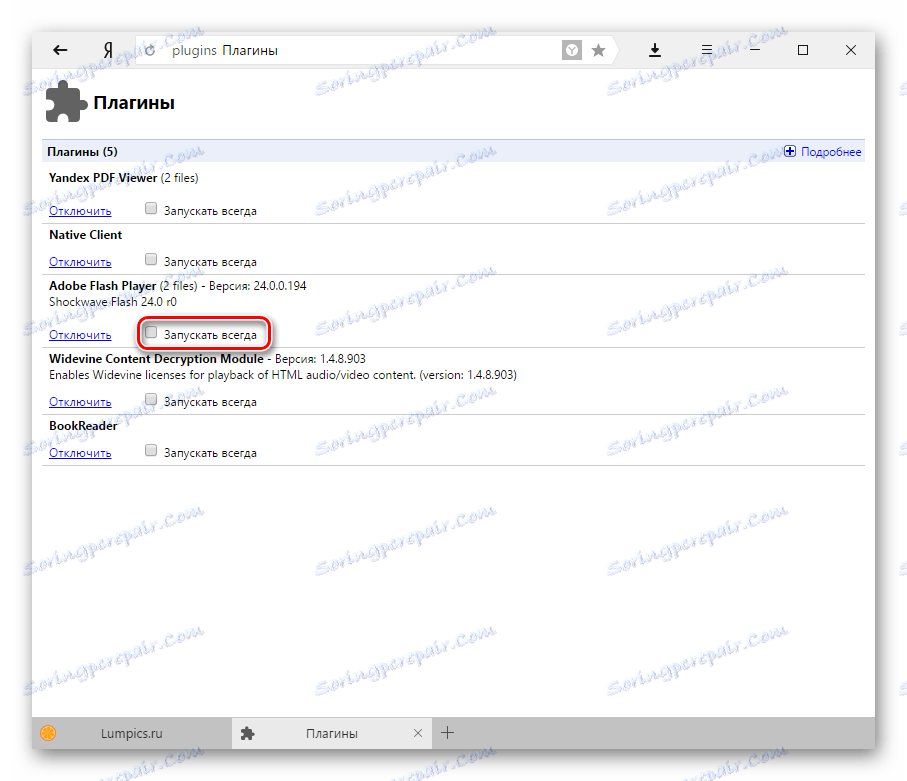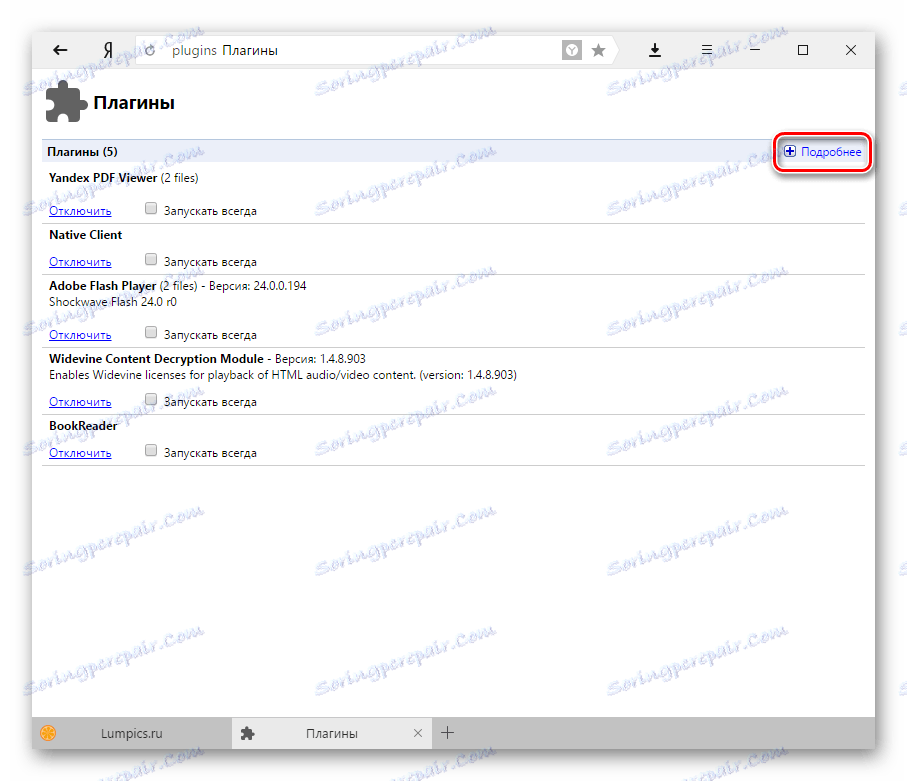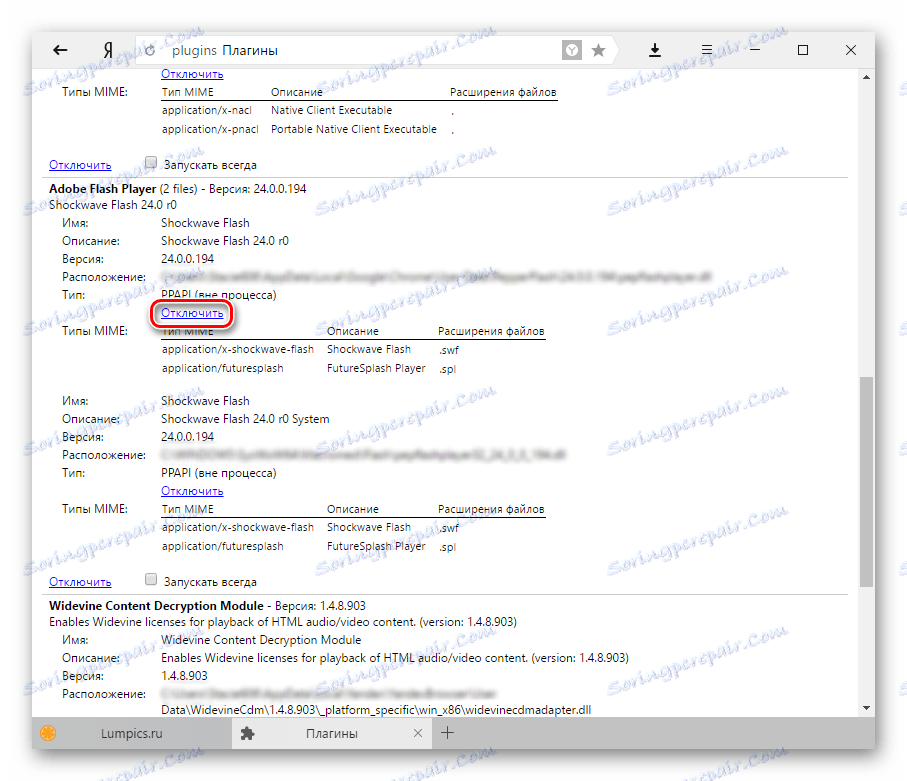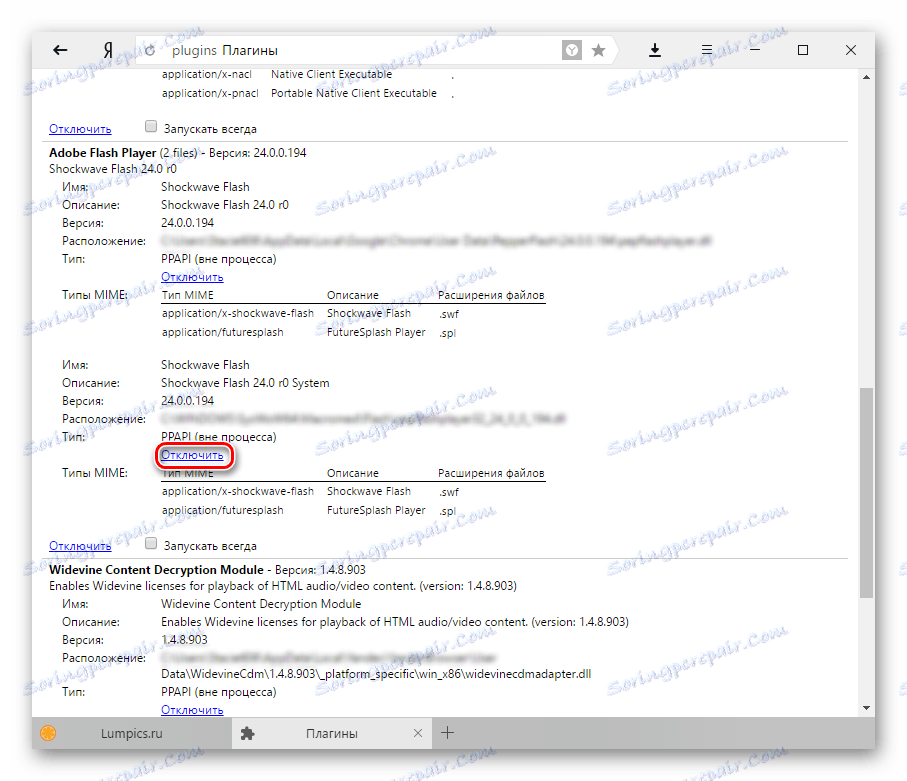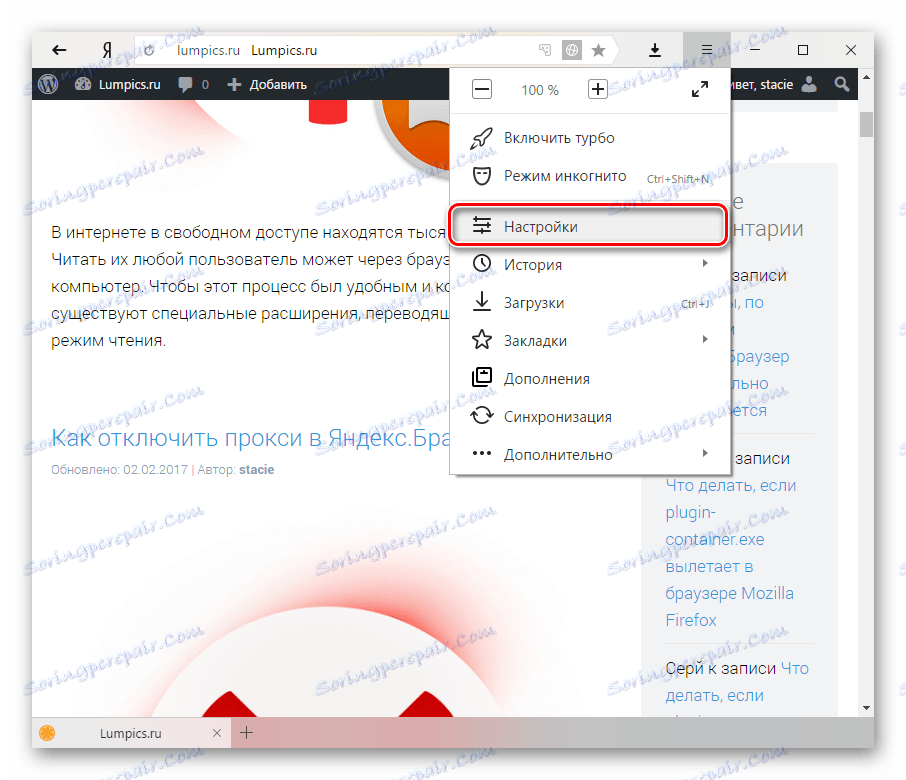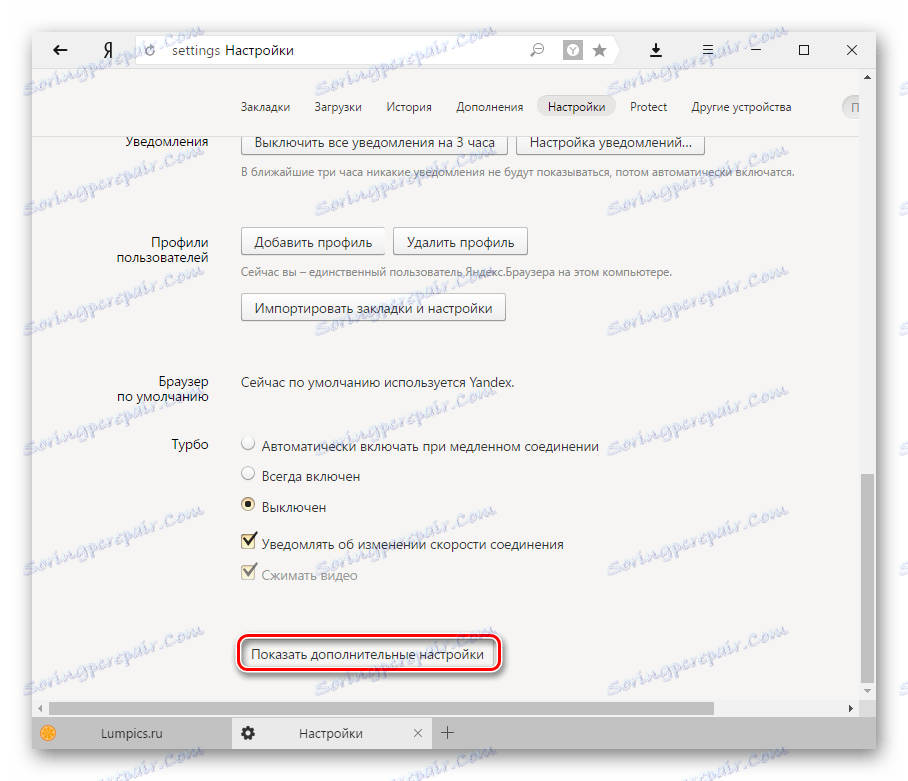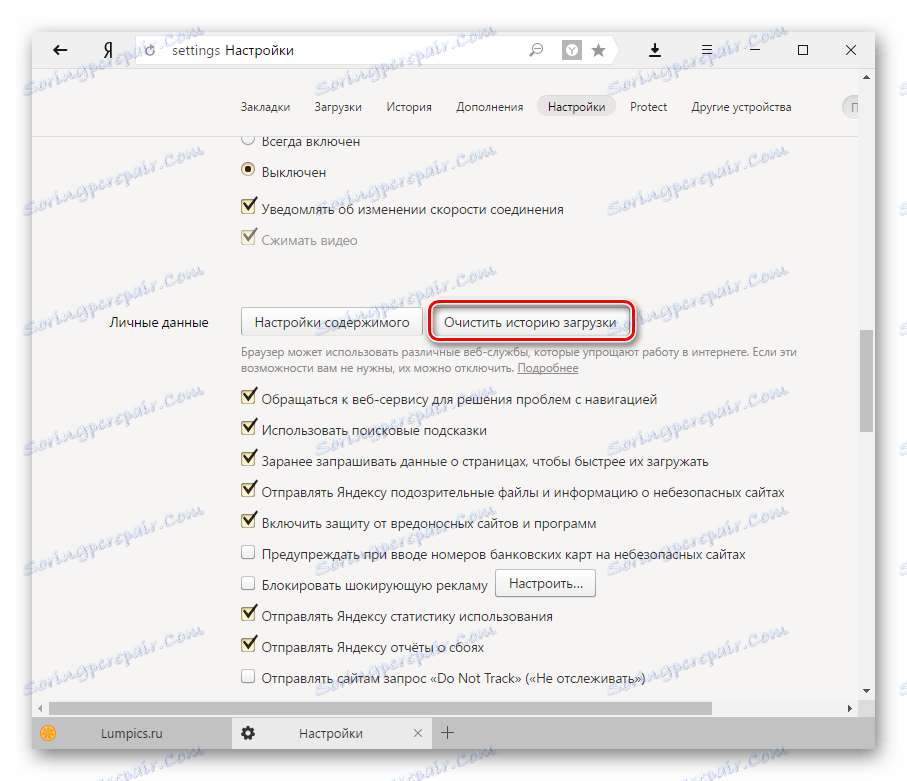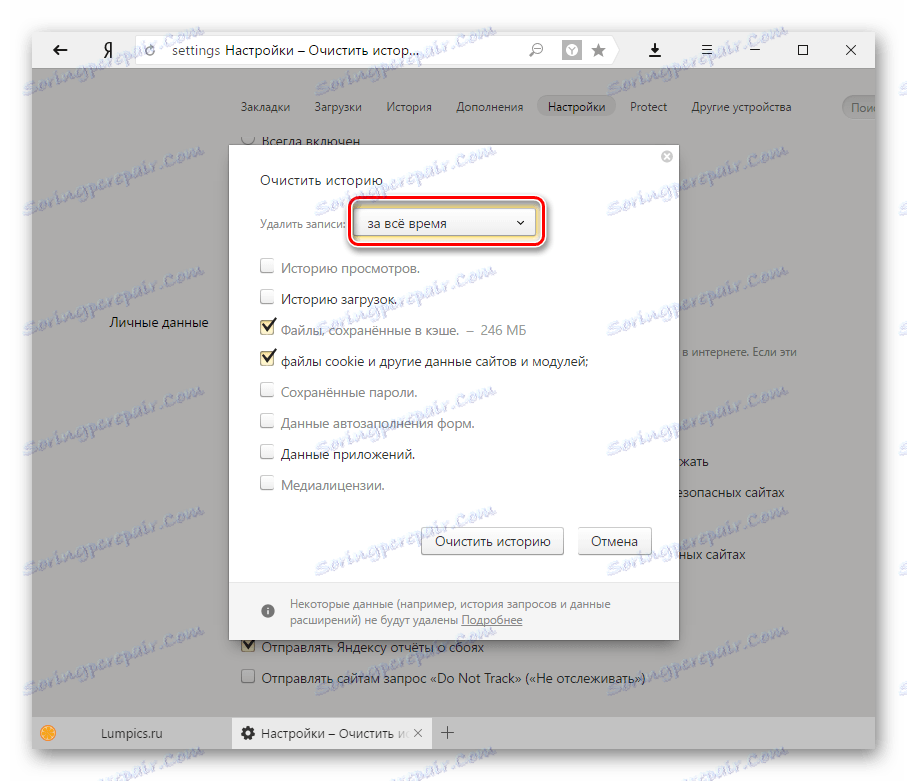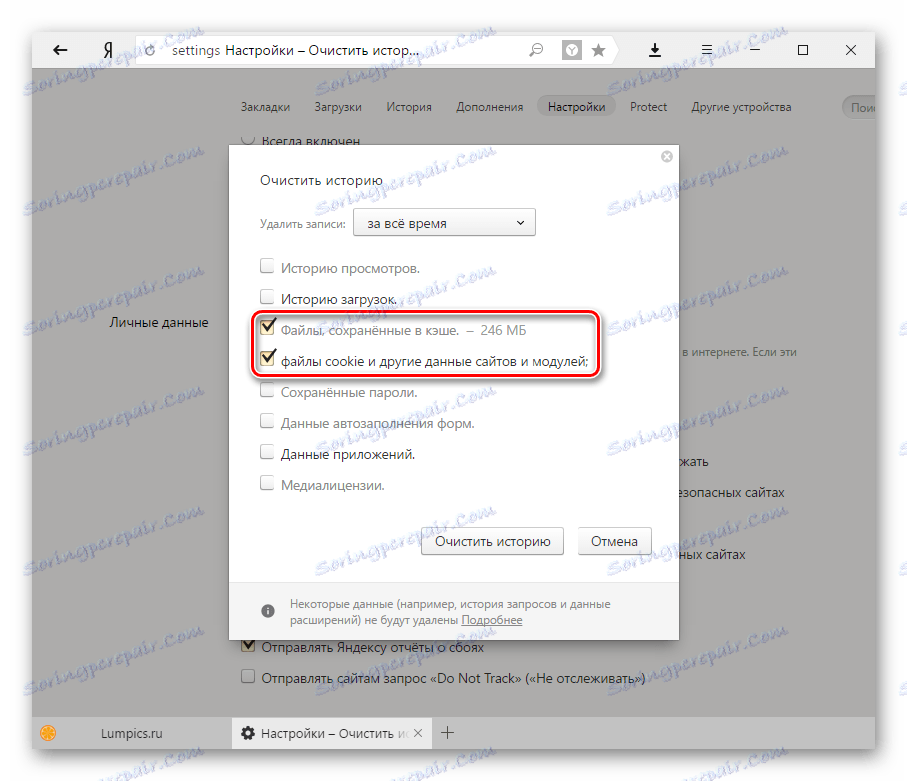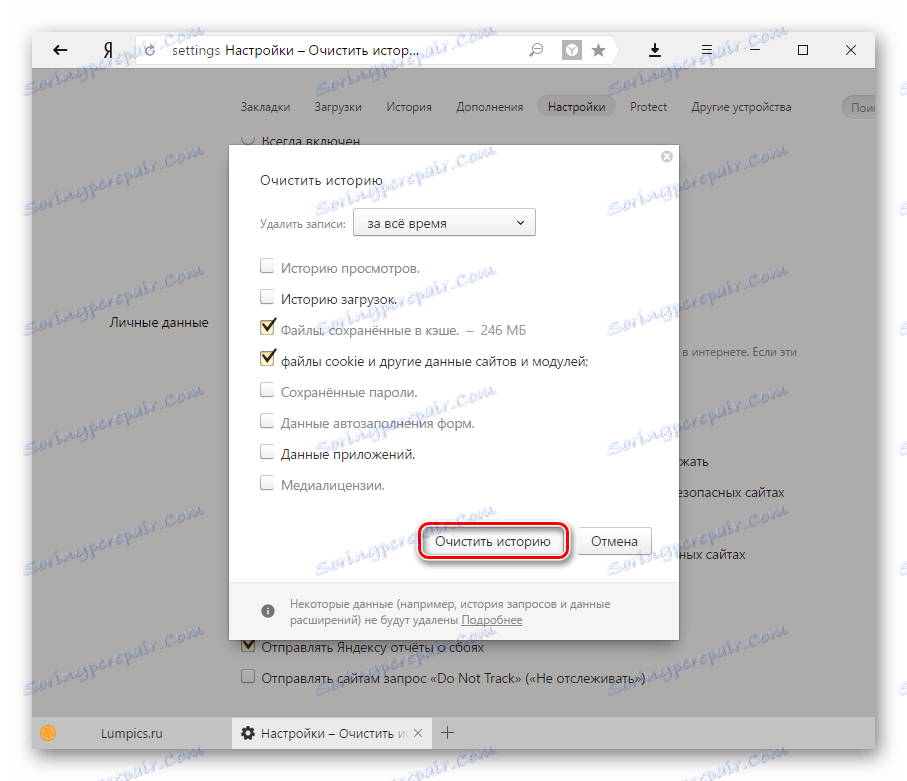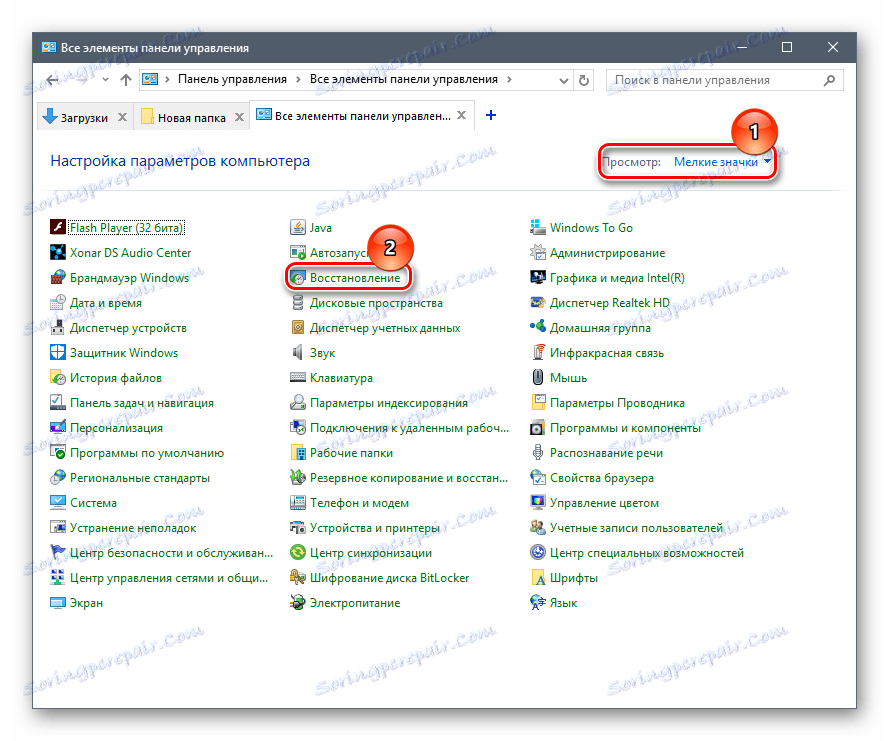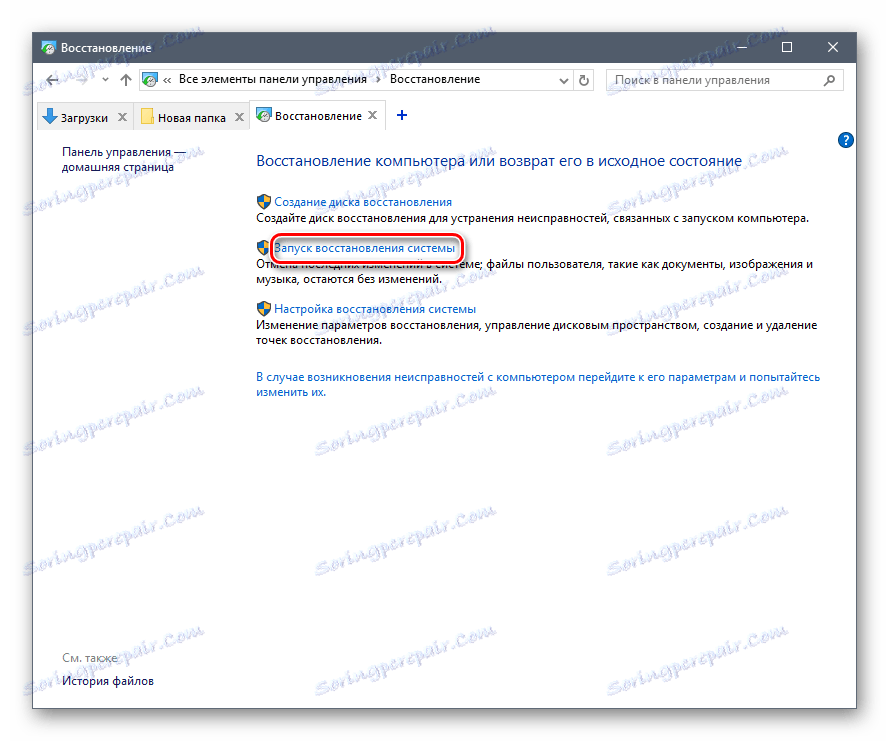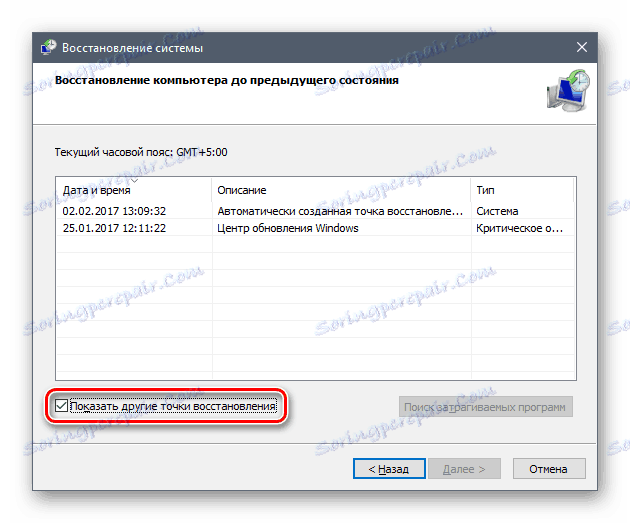Усунення помилки в яндекс.браузер: «Не вдалося завантажити плагін»
Іноді користувачі яндекс.браузер можуть зіткнутися з такою помилкою: «Не вдалося завантажити плагін». Зазвичай це трапляється в спробах відтворити якийсь медіаконтент, наприклад, відео або флеш-гру.
Найчастіше така помилка може з'явитися, якщо порушилася робота Adobe Flash Player, але не завжди його перевстановлення допомагає вирішити проблему. У цьому випадку варто вдатися до інших способів усунення помилки.
зміст
Причини виникнення помилки: «Не вдалося завантажити плагін»
Дана помилка може з'явитися через одну з таких причин. Ось найпоширеніші з них:
- проблема в роботі флеш-плеєра;
- завантаження кешованої сторінки з відключеним плагіном;
- застаріла версія інтернет-браузера;
- віруси і шкідливі програми:
- несправність в операційній системі.
Далі ми розберемо способи усунення кожної з цих проблем.
Неполадки з флеш-плеєром
Оновлення flash-плеєра до останньої версії
Як вже було сказано раніше, збій в роботі флеш-плеєра або застаріла його версія може привести до того, що браузер буде видавати помилку. У цьому випадку все вирішується досить просто - оновленням плагіна. В іншій нашій статті по посиланню нижче ви знайдете інструкцію по його перевстановлення.
Детальніше: Як оновити Adobe Flash Player в яндекс.браузер
включення плагіна
У деяких випадках плагін не може запуститися з простої причини - він вимкнений. Можливо, після збою він не може запуститися, і тепер потрібно включити його вручну.
- Напишіть в рядку пошуку наступну адресу:
browser://plugins - Натисніть на клавіатурі Enter.
- Поруч з відключеним Adobe Flash Player натисніть на кнопку «Включити».
![Включення плагіна в яндекс.браузер-1]()
- Про всяк випадок можете поставити галочку «Запускати завжди» - це допоможе автоматично відновлювати роботу плеєра після краху.
![Включення плагіна в яндекс.браузер-2]()
конфлікт плагінів
Якщо ви бачите поруч з пунктом Adobe Flash Player напис «(2 files)», і вони обидва запущені, то причиною зупинки роботи плагіна може стати конфлікт цих двох файлів. Щоб визначити, чи так це, потрібно зробити наступне:
- Натисніть на кнопку «Детальніше».
![Відключення плагіна в яндекс.браузер-1]()
- Знайдіть розділ з Adobe Flash Player, і відключіть перший плагін.
![Відключення плагіна в яндекс.браузер-2]()
- Перезавантажте проблемну сторінку і перевірте, чи завантажується флеш-контент.
- Якщо немає, то поверніться на сторінку з плагінами, включите відключений плагін і вимкніть другий файл. Після цього знову перезавантажте потрібну вкладку.
![Відключення плагіна в яндекс.браузер-3]()
- Якщо це не дало результату, включите обидва плагіна назад.
Інші рішення проблеми
Коли проблема зберігається тільки на одному сайті, то спробуйте відкрити його через інший браузер. Неможливість завантажити флеш-контент через різні оглядачі може свідчити про:
- Поломки на стороні сайту.
- Некоректної роботи Flash Player.
Пропонуємо Вам ознайомитися зі статтею нижче, в якій розповідається про інших частих причини непрацездатності цього плагіна.
Детальніше: Що робити, якщо не працює Adobe Flash Player в браузері
Очищення кеш-пам'яті і куки
Може бути і так, що після того, як сторінка була завантажена вперше разом з відключеним плагіном, вона збереглася в кеші в такому вигляді. Тому навіть після поновлення або включення плагіна контент все одно не завантажується. Простіше кажучи, сторінка вантажиться з кешу, без будь-яких змін. В цьому випадку потрібно очистити кеш і, при необхідності, cookies.
- Натисніть Меню і виберіть «Налаштування».
![налаштування яндекс.браузер]()
- Внизу сторінки натисніть на кнопку «Показати додаткові налаштування».
![Додаткові настройки яндекс.браузер]()
- У блоці «Особисті дані» виберіть «Очистити історію завантаження».
![Очищення історії яндекс.браузер-3]()
- Виставте період «За весь час».
![Очищення історії яндекс.браузер-1]()
- Встановіть галочки поруч з пунктами «Файли, збережені в кеші» і «Файли cookie та інші дані із сайтів і модулів». Решта галочки можете зняти.
![Очищення історії яндекс.браузер-2]()
- Натисніть на кнопку «Очистити історію».
![Очищення історії яндекс.браузер-4]()
оновлення браузера
Яндекс.браузер завжди оновлюється автоматично, але якщо з'явилася якась причина, по якій він не зміг оновитися сам, то потрібно зробити це вручну. Про це ми вже писали в окремій статті.
Детальніше: Як оновити яндекс.браузер
Якщо ж оновитися не виходить, радимо перевстановити веб-оглядач, але зробити це правильно, керуючись статтями нижче.
Детальніше: Як повністю видалити яндекс.браузер з комп'ютера
Читайте також: Як встановити яндекс.браузер
видалення вірусів
Нерідко шкідливе ПО впливає на найпопулярніші програми, встановлені на комп'ютері. Наприклад, віруси можуть заважати роботі Adobe Flash Player або повністю блокувати його, через що той не може відображати відео. Проскануйте ПК антивірусом, а якщо його немає, то скористайтеся безкоштовним сканером Dr.Web CureIt. Він допоможе відшукати небезпечні програми і видалити їх з системи.
Завантажити утиліту Dr.Web CureIt
Відновлення системи
Якщо ви помітили, що помилка з'явилася після поновлення будь-якого програмного забезпечення або після певних дій, що впливають на роботу системи, то можна вдатися до більш радикального способу - відкату системи. Найкраще його робити, якщо інші поради вам не допомогли.
- Відкрийте «Панель управління».
- У правому верхньому куті виставте параметр «Дрібні значки» і виберіть розділ «Відновлення».
![Панель управління]()
- Натисніть на «Запуск відновлення системи».
![Запуск відновлення системи]()
- При необхідності натисніть галочку поруч з пунктом «Показати інші точки відновлення».
![Вибір точки відновлення системи]()
- Орієнтуючись на дату створення точки відновлення, виберіть ту, коли проблеми з роботою браузера були відсутні.
- Натисніть «Далі» і продовжите запуск відновлення системи.
Детальніше: Як виконати відновлення системи
Після закінчення процедури робота системи буде повернута до вибраного періоду часу. Призначені для користувача дані не будуть порушені, але різні системні настройки і зміни, вчинені після дати, до якої ви відкотилися, повернуться до попереднього стану.
Будемо раді, якщо дані рекомендації допомогли вам усунути помилку, пов'язану із завантаженням плагіна в яндекс.браузер.